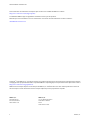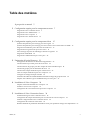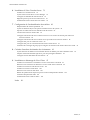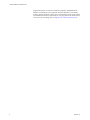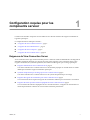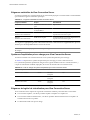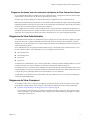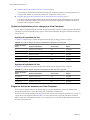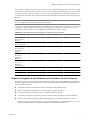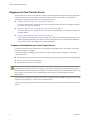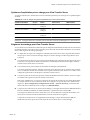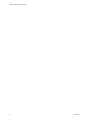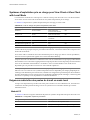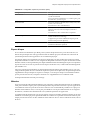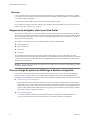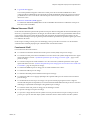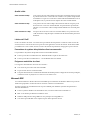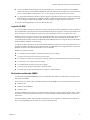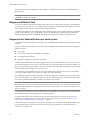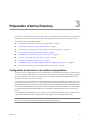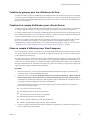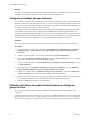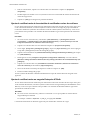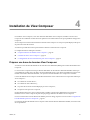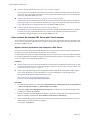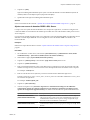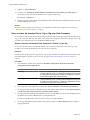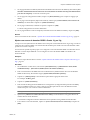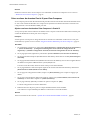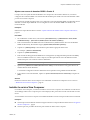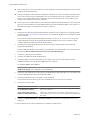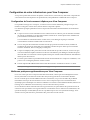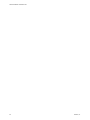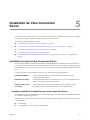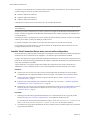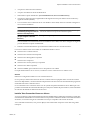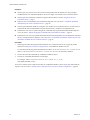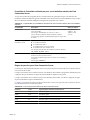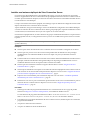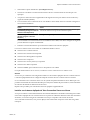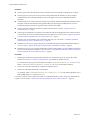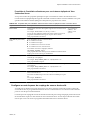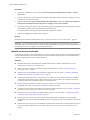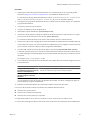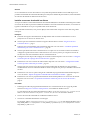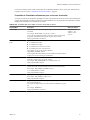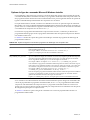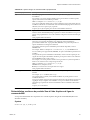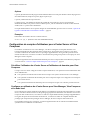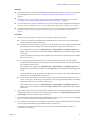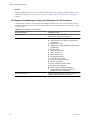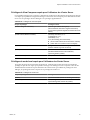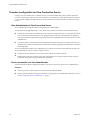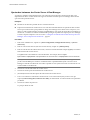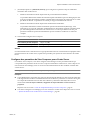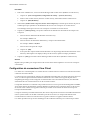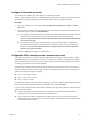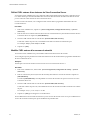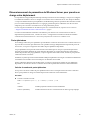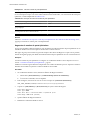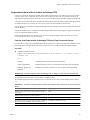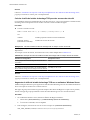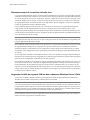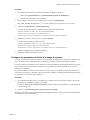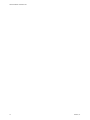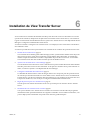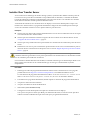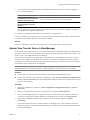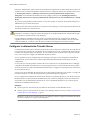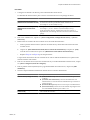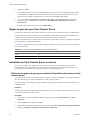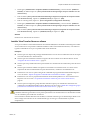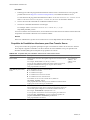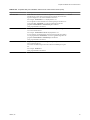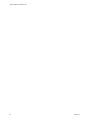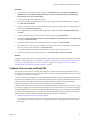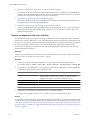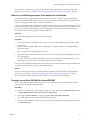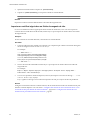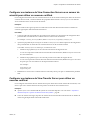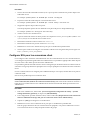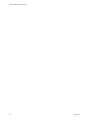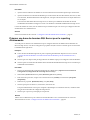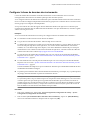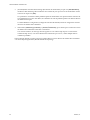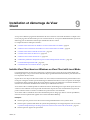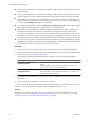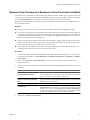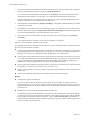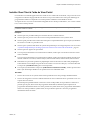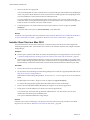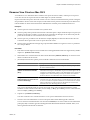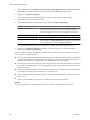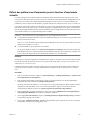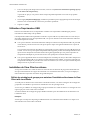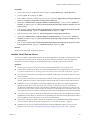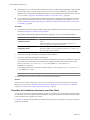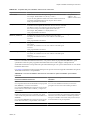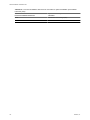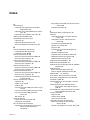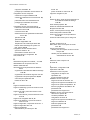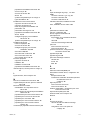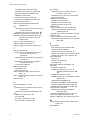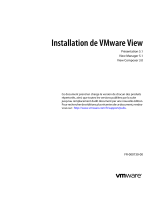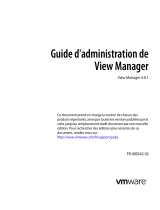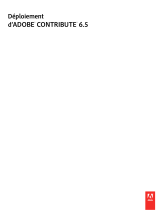Mode VIEW COMPOSER 2.5 - GUIDE DE MISE A NIVEAU Le manuel du propriétaire
- Catégorie
- Logiciel de gestion de système
- Taper
- Le manuel du propriétaire
Ce manuel convient également à

Guide d'installation de VMware View
View Manager 4.5
View Composer 2.5
Ce document prend en charge la version de chacun des produits
répertoriés, ainsi que toutes les versions publiées par la suite
jusqu'au remplacement dudit document par une nouvelle édition.
Pour rechercher des éditions plus récentes de ce document, rendez-
vous sur : http://www.vmware.com/fr/support/pubs.
FR-000245-00

Guide d'installation de VMware View
2 VMware, Inc.
Vous trouverez la documentation technique la plus récente sur le site Web de VMware à l'adresse :
http://www.vmware.com/fr/support/pubs/
Le site Web de VMware propose également les dernières mises à jour des produits.
N’hésitez pas à nous transmettre tous vos commentaires concernant cette documentation à l’adresse suivante :
Copyright
©
2010 VMware, Inc. Tous droits réservés. Ce produit est protégé par les lois américaines et internationales relatives
au copyright et à la propriété intellectuelle. Les produits VMware sont protégés par un ou plusieurs brevets répertoriés à l'adresse
http://www.vmware.com/go/patents-fr.
VMware est une marque déposée ou une marque de VMware, Inc. aux États-Unis et/ou dans d'autres juridictions. Toutes les
autres marques et noms mentionnés sont des marques déposées par leurs propriétaires respectifs.
VMware, Inc.
3401 Hillview Ave.
Palo Alto, CA 94304
www.vmware.com
VMware, Inc.
100-101 Quartier Boieldieu
92042 Paris La Défense
France
www.vmware.com/fr

Table des matières
À propos de ce manuel 5
1
Configuration requise pour les composants serveur 7
Exigences de View Connection Server 7
Exigences de View Administrator 9
Exigences de View Composer 9
Exigences de View Transfer Server 12
2
Configuration requise pour les composants client 15
Systèmes d'exploitation pris en charge pour View Agent 15
Systèmes d'exploitation pris en charge pour View Client et View Client with Local Mode 16
Exigences matérielles des postes de travail en mode local 16
Exigences du navigateur client pour View Portal 18
Prise en charge du protocole d'affichage à distance et logicielle 18
Exigences d'Adobe Flash 22
Exigences de l'authentification par carte à puce 22
3
Préparation d'Active Directory 23
Configuration de domaines et de relations d'approbation 23
Création d'une UO pour des postes de travail View 24
Création d'UO et de groupes pour des comptes de client en mode kiosque 24
Création de groupes pour les utilisateurs de View 25
Création d'un compte d'utilisateur pour vCenter Server 25
Créer un compte d'utilisateur pour View Composer 25
Configurer la stratégie Groupes restreints 26
Utilisation de fichiers de modèle d'administration de stratégie de groupe de View 26
Préparer Active Directory pour l'authentification par carte à puce 27
4
Installation de View Composer 29
Préparer une base de données View Composer 29
Installer le service View Composer 35
Configuration de votre infrastructure pour View Composer 37
5
Installation de View Connection Server 39
Installation du logiciel View Connection Server 39
Configuration de comptes d'utilisateur pour vCenter Server et View Composer 54
Première configuration de View Connection Server 58
Configuration de connexions View Client 62
Dimensionnement de paramètres de Windows Server pour prendre en charge votre déploiement 65
VMware, Inc.
3

6
Installation de View Transfer Server 73
Installer View Transfer Server 74
Ajouter View Transfer Server à View Manager 75
Configurer le référentiel de Transfer Server 76
Règles de pare-feu pour View Transfer Server 78
Installation de View Transfer Server en silence 78
7
Configuration de l'authentification de certificat 83
Remplacement du certificat par défaut 83
Ajouter les utilitaires keytool et openssl au chemin d'accès du système 84
Exporter un certificat de serveur SSL Microsoft IIS existant 84
Création d'un nouveau certificat SSL 85
Configurer une instance de View Connection Server ou un serveur de sécurité pour utiliser un
nouveau certificat 89
Configurer une instance de View Transfer Server pour utiliser un nouveau certificat 89
Configurer SSL pour les connexions client 90
Configurer SSL pour les communications de View Transfer Server 91
Utilisation de la stratégie de groupe pour configurer la vérification de certificat dans View Client 91
8
Création d'une base de données des événements 93
Ajouter une base de données et un utilisateur de base de données pour des événements View 93
Préparer une base de données SQL Server pour le reporting d'événements 94
Configurer la base de données des évévements 95
9
Installation et démarrage de View Client 97
Installer View Client basé sur Windows ou View Client with Local Mode 97
Démarrer View Client basé sur Windows ou View Client with Local Mode 99
Installer View Client à l'aide de View Portal 101
Installer View Client sur Mac OS X 102
Démarrer View Client sur Mac OS X 103
Définir des préférences d'impression pour la fonction d'imprimante virtuelle 105
Utilisation d'imprimantes USB 106
Installation de View Client en silence 106
Index 111
Guide d'installation de VMware View
4 VMware, Inc.

À propos de ce manuel
Le Guide d'installation de VMware View explique comment installer des composants serveur et client
VMware
®
View.
Public cible
Ce manuel est destiné à toute personne souhaitant installer VMware
®
View. Les informations contenues dans
ce manuel sont destinées aux administrateurs système Windows ou Linux expérimentés qui connaissent bien
le fonctionnement des datacenters et de la technologie des machines virtuelles.
Glossaire de VMware Technical Publications
VMware Technical Publications fournit un glossaire de termes que vous pouvez ne pas connaître. Pour voir
les définitions des termes dans la documentation technique de VMware, rendez-vous sur le site
http://www.vmware.com/fr/support/pubs.
Commentaires sur les documents
VMware prend en considération vos suggestions pour améliorer sa documentation. Si vous avez des
commentaires, envoyez-les à [email protected].
Ressources de support technique et de formation
Vous disposez des ressources de support technique suivantes. Pour accéder à la version actuelle des manuels,
allez sur http://www.vmware.com/fr/support/pubs.
Support en ligne et
téléphonique
Pour utiliser le support en ligne afin de soumettre des demandes de support
technique, consulter les informations relatives à votre produit et à votre contrat
et inscrire vos produits, allez sur http://www.vmware.com/fr/support.
Les clients ayant souscrit des contrats de support appropriés peuvent utiliser
le support téléphonique pour obtenir une réponse rapide à leurs problèmes
prioritaires. Allez sur
http://www.vmware.com/fr/support/phone_support.html.
Offres de support
Pour en savoir plus sur la façon dont les offres de support VMware peuvent
satisfaire les besoins de votre entreprise, allez sur
http://www.vmware.com/fr/support/services.
VMware Professional
Services
Les cours VMware Education Services proposent des laboratoires d'essai
pratique, des études de cas et des matériaux approfondis conçus pour être
utilisés comme outils de référence sur le lieu de travail. Les cours sont
disponibles sur le site, dans la classe et en ligne et en direct. Pour les
VMware, Inc. 5

programmes pilotes sur site et les meilleures pratiques d'implémentation,
VMware Consulting Services proposent des offres destinées à vous aider à
évaluer, planifier, élaborer et gérer votre environnement virtuel. Pour accéder
aux informations relatives aux formations, aux programmes de certification et
aux services de consulting, allez sur http://www.vmware.com/fr/services.
Guide d'installation de VMware View
6 VMware, Inc.

Configuration requise pour les
composants serveur 1
Les hôtes exécutant des composants serveur VMware View doivent satisfaire des exigences matérielles et
logicielles spécifiques.
Ce chapitre aborde les rubriques suivantes :
n
« Exigences de View Connection Server », page 7
n
« Exigences de View Administrator », page 9
n
« Exigences de View Composer », page 9
n
« Exigences de View Transfer Server », page 12
Exigences de View Connection Server
View Connection Server agit comme un broker pour les connexions client en authentifiant et en dirigeant les
demandes entrantes d'utilisateur vers le poste de travail View approprié. View Connection Server a des
exigences matérielles, de système d'exploitation, d'installation et de logiciels pris en charge spécifiques.
n
Exigences matérielles de View Connection Server page 8
Vous devez installer View Connection Server sur une machine physique ou virtuelle 32 bits ou 64 bits
dédiée qui satisfait des exigences matérielles spécifiques.
n
Systèmes d'exploitation pris en charge pour View Connection Server page 8
Vous devez installer View Connection Server sur un système d'exploitation pris en charge.
n
Exigences de logiciel de virtualisation pour View Connection Server page 8
View Connection Server requiert un logiciel de virtualisation VMware pour fonctionner correctement.
n
Exigences de réseau pour des instances répliquées de View Connection Server page 9
Si vous installez des instances répliquées de View Connection Server, configurez les instances dans le
même emplacement et connectez-les sur un réseau LAN haute performance.
VMware, Inc.
7

Exigences matérielles de View Connection Server
Vous devez installer View Connection Server sur une machine physique ou virtuelle 32 bits ou 64 bits dédiée
qui satisfait des exigences matérielles spécifiques.
Tableau 1-1. Exigences matérielles de View Connection Server
Composant matériel Requis Recommandé
Processeur Processeur Pentium IV 2 GHz ou
plus
Biprocesseurs
Réseau Une ou plusieurs cartes réseau
de 10/100 Mbits/s
Des cartes réseau de 1 Gbit/s
Mémoire
Windows Server 2008 64 bits
RAM de 4 Go ou plus Au moins RAM de 10 Go pour les déploiements de
50 postes de travail View ou plus
Mémoire
Windows Server 2003 32 bits
RAM de 2 Go ou plus Au moins RAM de 3 Go pour les déploiements de
50 postes de travail View ou plus
Ces exigences s'appliquent également à des instances de View Connection Server supplémentaires que vous
installez pour une disponibilité élevée ou un accès externe.
IMPORTANT La machine physique ou virtuelle qui héberge View Connection Server doit utiliser une adresse
IP statique.
Systèmes d'exploitation pris en charge pour View Connection Server
Vous devez installer View Connection Server sur un système d'exploitation pris en charge.
Le Tableau 1-2 répertorie les systèmes d'exploitation pris en charge par View Connection Server.
Ces systèmes d'exploitation prennent en charge tous les types d'installation de View Connection Server, y
compris les installations standard, répliquées, de serveur de sécurité et de View Transfer Server.
Tableau 1-2. Prise en charge de système d'exploitation pour View Connection Server
Système d'exploitation Version Édition Service Pack
Windows Server 2008 R2 64 bits Standard
Enterprise
S/O
Windows Server 2003 R2 32 bits Standard
Enterprise
SP2
Windows Server 2003 32 bits Standard
Enterprise
SP2
Exigences de logiciel de virtualisation pour View Connection Server
View Connection Server requiert un logiciel de virtualisation VMware pour fonctionner correctement.
n
Si vous utilisez vSphere, vous devez posséder vSphere 4.0 Update 2 ou vSphere 4.1.
n
Si vous utilisez VMware Infrastructure, vous devez posséder VMware Infrastructure 3.5 Update 5 et
VirtualCenter Server 2.5 Update 6.
n
Les hôtes ESX et ESXi sont pris en charge.
Guide d'installation de VMware View
8 VMware, Inc.

Exigences de réseau pour des instances répliquées de View Connection Server
Si vous installez des instances répliquées de View Connection Server, configurez les instances dans le même
emplacement et connectez-les sur un réseau LAN haute performance.
N'utilisez pas un réseau WAN pour connecter des instances répliquées de View Connection Server.
Même un réseau WAN haute performance avec une latence faible et un débit élevé peut connaître des périodes
pendant lesquelles le réseau ne peut pas fournir les caractéristiques de performance nécessaires pour que des
instances de View Connection Server préservent la cohérence.
Si les configurations View LDAP sur des instances de View Connection Server deviennent incohérentes, les
utilisateurs peuvent ne pas être capables d'accéder à leurs postes de travail. L'accès d'un utilisateur peut être
refusé lors de la connexion à une instance de View Connection Server avec une configuration périmée.
Exigences de View Administrator
Des administrateurs utilisent View Administrator pour configurer View Connection Server, déployer et gérer
des postes de travail, contrôler l'authentification utilisateur, initier et examiner des événements système et
effectuer des activités analytiques. Les systèmes client qui exécutent View Administrator doivent satisfaire un
certain nombre d'exigences.
View Administrator est une application Web installée lorsque vous installez View Connection Server. Vous
pouvez accéder et utiliser View Administrator avec les navigateurs Web suivants :
n
Internet Explorer 7
n
Internet Explorer 8
n
Firefox 3.0
n
Firefox 3.5
Pour utiliser View Administrator avec votre navigateur Web, vous devez installer Adobe Flash Player 10. Votre
système client doit avoir accès à Internet pour autoriser l'installation d'Adobe Flash Player.
Pour afficher le texte correctement, View Administrator requiert des polices spécifiques de Microsoft. Si votre
navigateur Web s'exécute sur un système d'exploitation non Windows tel que Linux, UNIX ou Mac OS, assurez-
vous que des polices spécifiques de Microsoft sont installées sur votre ordinateur.
Actuellement, le site Web Microsoft ne distribue pas de polices Microsoft, mais vous pouvez les télécharger
sur des sites Web indépendants.
Exigences de View Composer
View Manager utilise View Composer pour déployer plusieurs postes de travail de clone lié à partir d'une
image de base centrale unique. View Composer a des exigences d'installation et de stockage spécifiques.
n
Systèmes d'exploitation pris en charge pour View Composer page 10
View Composer prend en charge les systèmes d'exploitation 64 bits et 32 bits avec des exigences et des
limites spécifiques. Vous devez installer View Composer sur le même ordinateur physique ou machine
virtuelle que vCenter Server.
Chapitre 1 Configuration requise pour les composants serveur
VMware, Inc. 9

n
Exigences de base de données pour View Composer page 10
View Composer requiert une base de données SQL pour stocker des données. La base de données View
Composer doit résider sur, ou être disponible pour, l'ordinateur vCenter Server.
n
Exigences de logiciel de virtualisation pour les fonctions de View Composer page 11
Vous devez créer des machines virtuelles de clone lié sur des hôtes qui exécutent ESX/ESXi 4 ou supérieur.
Vous devez également configurer des pools de clone lié en mode vSphere pour bénéficier de plusieurs
fonctions View Composer et vSphere.
Systèmes d'exploitation pris en charge pour View Composer
View Composer prend en charge les systèmes d'exploitation 64 bits et 32 bits avec des exigences et des limites
spécifiques. Vous devez installer View Composer sur le même ordinateur physique ou machine virtuelle que
vCenter Server.
Systèmes d'exploitation 64 bits
Le Tableau 1-3 répertorie les systèmes d'exploitation 64 bits pris en charge par View Composer.
Tableau 1-3. Prise en charge de système d'exploitation 64 bits pour View Composer
Version de vCenter
Server Système d'exploitation Service Pack Édition
4.1 Windows Server 2008 R2 S/O Enterprise
4.1 Windows Server 2008 SP2 Enterprise
4.1 Windows 2003 R2 SP2 Standard
4.1 Windows 2003 SP2 Standard
4.0 Update 2 Windows Server 2008 SP2 Enterprise
Systèmes d'exploitation 32 bits
Le Tableau 1-4 répertorie les systèmes d'exploitation 32 bits pris en charge par View Composer.
Tableau 1-4. Prise en charge de système d'exploitation 32 bits pour View Composer
Version de vCenter
Server Système d'exploitation Service Pack Édition
4.0 Update 2 Windows Server 2003 SP2 Standard
2.5 Update 6 Windows Server 2003 R2 SP2 Standard
2.5 Update 6 Windows Server 2003 SP2 Enterprise
Exigences de base de données pour View Composer
View Composer requiert une base de données SQL pour stocker des données. La base de données View
Composer doit résider sur, ou être disponible pour, l'ordinateur vCenter Server.
Si un serveur de base de données existe déjà pour vCenter Server, View Composer peut utiliser ce serveur s'il
s'agit d'une version répertoriée dans le Tableau 1-5. Par exemple, View Composer peut utiliser l'instance
Microsoft SQL Server 2005 Express fournie avec vCenter Server. Si aucun serveur de base de données n'existe,
vous devez en installer un.
Guide d'installation de VMware View
10 VMware, Inc.

View Composer prend en charge un sous-réseau des serveurs de base de données que vCenter Server prend
en charge. Si vous utilisez déjà vCenter Server avec un serveur de base de données qui n'est pas pris en charge
par View Composer, continuez à utiliser ce serveur de base de données pour vCenter Server et installez un
serveur de base de données séparé à utiliser pour des événements de base de données View Composer et View
Manager.
IMPORTANT Si vous créez la base de données View Composer sur la même instance de SQL Server que vCenter
Server, ne remplacez pas la base de données vCenter Server.
Le Tableau 1-5 répertorie les serveurs de base de données pris en charge et leurs versions. Pour voir une liste
complète des versions de base de données prises en charge avec vCenter Server, consultez les matrices de
compatibilité de VMware vSphere sur le site Web de documentation de VMware vSphere.
Tableau 1-5. Serveurs de base de données pris en charge pour View Composer
Base de données vCenter Server 4.1 vCenter Server 4.0 U2 VC Server 2.5 U6
Microsoft SQL
Server 2000 SP4
Standard
Non Non Oui
Microsoft SQL
Server 2005 Express
Oui Oui Oui
Microsoft SQL
Server 2005 SP2
Standard et
Enterprise
Oui Oui Oui
Microsoft SQL
Server 2008
Standard et
Enterprise
Oui Oui Non
Microsoft SQL
Server 2008
Standard et
Enterprise 64 bits
Oui Oui Non
Oracle 9i version 2 Non Non Oui
Oracle 10g version 2 Oui Oui Non
Oracle 11g version 1 Oui Oui Non
Exigences de logiciel de virtualisation pour les fonctions de View Composer
Vous devez créer des machines virtuelles de clone lié sur des hôtes qui exécutent ESX/ESXi 4 ou supérieur.
Vous devez également configurer des pools de clone lié en mode vSphere pour bénéficier de plusieurs fonctions
View Composer et vSphere.
n
stockage de machines virtuelles de clone lié sur des magasins de données locaux ;
n
redirection de données supprimables vers des disques non persistants séparés ;
n
stockage de réplicas et de clones liés sur des magasins de données séparés ;
n
création de pools depuis un snapshot parent de machine virtuelle qui utilise la version matérielle 7 ;
n
utilisation de spécifications de personnalisation Sysprep pour des machines virtuelles de clone lié.
De plus, Sysprep est pris en charge pour les clones liés uniquement sur le logiciel vSphere 4.1. Vous ne
pouvez pas utiliser Sysprep sur le logiciel vSphere 4.0 ou VMware Infrastructure 3.5.
Chapitre 1 Configuration requise pour les composants serveur
VMware, Inc. 11

Exigences de View Transfer Server
View Transfer Server est un composant View Manager facultatif prenant en charge la restitution, l'emprunt et
la réplication de postes de travail qui s'exécutent en mode local. View Transfer Server a des exigences
d'installation, de système d'exploitation et de stockage spécifiques.
n
Exigences d'installation pour View Transfer Server page 12
Vous devez installer View Transfer Server en tant qu'application Windows dans une machine virtuelle
qui satisfait des exigences spécifiques.
n
Systèmes d'exploitation pris en charge pour View Transfer Server page 13
Vous devez installer View Transfer Server sur un système d'exploitation pris en charge avec la quantité
requise de RAM.
n
Exigences de stockage pour View Transfer Server page 13
View Transfer Server transfère du contenu statique vers et depuis le référentiel de Transfer Server et du
contenu dynamique entre des postes de travail locaux et des postes de travail distants dans le datacenter.
View Transfer Server a des exigences de stockage spécifiques.
Exigences d'installation pour View Transfer Server
Vous devez installer View Transfer Server en tant qu'application Windows dans une machine virtuelle qui
satisfait des exigences spécifiques.
La machine virtuelle qui héberge View Transfer Server doit satisfaire plusieurs exigences concernant la
connectivité réseau :
n
Elle doit être gérée par la même instance de vCenter Server que les postes de travail locaux qu'elle gérera.
n
Elle n'a pas à faire partie d'un domaine.
n
Elle doit utiliser une adresse IP statique.
AVERTISSEMENT Vous devez configurer la machine virtuelle qui héberge View Transfer Server avec un
contrôleur SCSI LSI Logic Parallel. Vous ne pouvez pas utiliser un contrôleur paravirtuel SAS ou VMware.
Sur les machines virtuelles Windows Server 2008, le contrôleur SAS LSI Logic est sélectionné par défaut. Vous
devez changer cette sélection sur un contrôleur BusLogic ou LSI Logic avant d'installer le système
d'exploitation.
Le logiciel View Transfer Server ne peut pas coexister sur la même machine virtuelle avec d'autres composants
logiciels de View Manager, y compris View Connection Server.
Vous pouvez installer plusieurs instances de View Transfer Server pour une disponibilité et une évolutivité
élevées.
Guide d'installation de VMware View
12 VMware, Inc.

Systèmes d'exploitation pris en charge pour View Transfer Server
Vous devez installer View Transfer Server sur un système d'exploitation pris en charge avec la quantité requise
de RAM.
Tableau 1-6. Prise en charge de système d'exploitation pour View Transfer Server
Système d'exploitation Version Édition Service Pack RAM minimum
Windows Server 2008 R2 64 bits Standard
Enterprise
S/O 4 Go
Windows Server 2003 R2 32 bits Standard
Enterprise
SP2 2 Go
Windows Server 2003 32 bits Standard
Enterprise
SP2 2 Go
IMPORTANT Configurez deux CPU virtuelles pour des machines virtuelles qui hébergent View Transfer Server.
Exigences de stockage pour View Transfer Server
View Transfer Server transfère du contenu statique vers et depuis le référentiel de Transfer Server et du contenu
dynamique entre des postes de travail locaux et des postes de travail distants dans le datacenter. View Transfer
Server a des exigences de stockage spécifiques.
n
Le disque dur sur lequel vous configurez le référentiel de Transfer Server doit comporter suffisamment
d'espace pour stocker vos fichiers d'image statique. Les fichiers d'image sont des images de base View
Composer.
n
View Transfer Server doit avoir accès aux magasins de données qui stockent les disques de poste de travail
à transférer. Les magasins de données doivent être accessibles depuis l'hôte ESX sur lequel la machine
virtuelle View Transfer Server est exécutée.
n
View Transfer Server peut transférer un maximum de 60 disques simultanément.
Lors d'une opération de transfert, le disque virtuel d'un poste de travail local est monté sur View Transfer
Server. La machine virtuelle View Transfer Server a quatre contrôleurs SCSI, chacun avec 15 fentes. Cette
configuration permet de lier 60 disques à la machine virtuelle à la fois.
n
Comme les postes de travail locaux peuvent contenir des données utilisateur sensibles, assurez-vous que
les données sont cryptées lors de leur transfert sur le réseau.
Dans View Administrator, vous pouvez configurer des options de sécurité pour le transfert des données
sur chaque instance de View Connection Server. Pour configurer ces options dans View Administrator,
cliquez sur [View Configuration (Configuration de View)] > [Servers (Serveurs)] , sélectionnez une
instance de View Connection Server et cliquez sur [Edit (Modifier)] .
n
Lorsque View Transfer Server est ajouté à View Manager, sa stratégie d'automatisation DRS (Distributed
Resource Scheduler) est définie sur Manual (Manuel), ce qui désactive efficacement DRS.
Pour migrer une instance de View Transfer Server sur un autre hôte ESX ou magasin de données, vous
devez placer l'instance en mode de maintenance avant de commencer la migration.
Lorsque View Transfer Server est supprimé de View Manager, la règle d'automatisation DRS est
réinitialisée à la valeur qu'elle avait avant l'ajout de View Transfer Server à View Manager.
Chapitre 1 Configuration requise pour les composants serveur
VMware, Inc. 13

Guide d'installation de VMware View
14 VMware, Inc.

Configuration requise pour les
composants client 2
Les systèmes exécutant des composants client View doivent satisfaire certaines exigences matérielles et
logicielles.
Ce chapitre aborde les rubriques suivantes :
n
« Systèmes d'exploitation pris en charge pour View Agent », page 15
n
« Systèmes d'exploitation pris en charge pour View Client et View Client with Local Mode », page 16
n
« Exigences matérielles des postes de travail en mode local », page 16
n
« Exigences du navigateur client pour View Portal », page 18
n
« Prise en charge du protocole d'affichage à distance et logicielle », page 18
n
« Exigences d'Adobe Flash », page 22
n
« Exigences de l'authentification par carte à puce », page 22
Systèmes d'exploitation pris en charge pour View Agent
Le composant View Agent facilite la gestion des sessions, l'ouverture de session unique et la redirection de
périphérique. Vous devez installer View Agent sur toutes les machines virtuelles, systèmes physiques et
serveurs Terminal Server qui seront gérés par View Manager.
Le Tableau 2-1 répertorie les systèmes d'exploitation pris en charge par View Agent.
Tableau 2-1. Prise en charge de système d'exploitation View Agent
Système d'exploitation client Version Édition Service Pack
Windows 7 64 bits et 32 bits Enterprise et
Professional
S/O
Windows Vista 32 bits Business et Enterprise SP1 et SP2
Windows XP 32 bits Professional SP3
Windows 2008 R2 Terminal Server 64 bits Standard S/O
Windows 2008 Terminal Server 64 bits Standard SP2
Windows 2003 R2 Terminal Server 32 bits Standard SP2
Windows 2003 Terminal Server 32 bits Standard SP2
IMPORTANT Si vous utilisez Windows 7 sur une machine virtuelle, cette dernière doit être hébergée sur un
serveur ESX 4.0 ou ESX 4.1. Pour ESX 4.0, la version doit être ESX 4.0 Update 2 ou supérieure. Pour ESX 4.1,
la version doit être ESX 4.1 ou supérieure.
VMware, Inc.
15

Systèmes d'exploitation pris en charge pour View Client et View Client
with Local Mode
Les utilisateurs exécutent View Client pour se connecter à leurs postes de travail View. Vous devez installer
View Client ou View Client with Local Mode sur un système d'exploitation pris en charge.
Le Tableau 2-2 répertorie les systèmes d'exploitation pris en charge par View Client.
Tableau 2-2. Prise en charge de système d'exploitation View Client
Système d'exploitation Version Édition Service Pack
Windows 7 32 bits et 64 bits Home, Enterprise,
Professional et Ultimate
S/O
Windows XP 32 bits Home et Professional SP3
Windows Vista 32 bits Home, Business, Enterprise
et Ultimate
SP1 et SP2
Mac OS X Leopard 10.5 S/O S/O S/O
Mac OS X Snow Leopard 10.6 S/O S/O S/O
IMPORTANT View Client with Local Mode n'est pris en charge que sur les systèmes d'exploitation Windows et
sur des ordinateurs physiques. De plus, pour utiliser cette fonction, votre licence VMware doit comporter View
Client with Local Mode.
View Client with Local Mode est la fonction entièrement prise en charge qui, dans les versions précédentes,
était une fonction expérimentale appelée View Client with Offline Desktop.
Un poste de travail View Windows 7 ou Windows Vista créé sur un hôte ESX 3.5 ne peut pas produire d'effets
3D et Windows Aero. Cette limite s'applique même lorsque le poste de travail est emprunté pour une utilisation
locale sur un ordinateur client Windows 7 ou Windows Vista. Les effets Windows Aero et 3D ne sont
disponibles que si le poste de travail View est créé à l'aide de vSphere 4.x.
REMARQUE Des partenaires de VMware offrent des périphériques de client léger pour les déploiements
VMware View. Les fonctions et les systèmes d'exploitation Linux disponibles pour chaque périphérique de
client léger sont déterminés par le fournisseur, le modèle et la configuration qu'une entreprise choisit d'utiliser.
Pour plus d'informations sur les fournisseurs et les modèles de périphériques de client léger, consultez le guide
Thin Client Compatibility Guide, disponible sur le site Web de VMware.
Exigences matérielles des postes de travail en mode local
Lorsque vous empruntez un poste de travail View pour l'exécuter sur votre ordinateur local, le matériel sur
l'ordinateur client doit prendre en charge à la fois le système local et la machine virtuelle qui s'exécute
maintenant sur lui.
Matériel PC
Le Tableau 2-3 décrit les exigences matérielles de plusieurs systèmes d'exploitation de poste de travail View.
Tableau 2-3. Configuration requise du processeur
Configuration requise de l'ordinateur client Description
PC x86 standard ou x86 compatible 64 bits
Nombre de CPU Les systèmes multiprocesseur sont pris en charge
Guide d'installation de VMware View
16 VMware, Inc.

Tableau 2-3. Configuration requise du processeur (suite)
Configuration requise de l'ordinateur client Description
Vitesse de CPU Pour un poste de travail local Windows XP, 1,3 GHz ou plus ;
1,6 GHz recommandé
Pour un poste de travail Windows 7, 1,6 GHz ou plus ; pour
des effets Aero, 2,2 GHz ou plus
Processeurs Intel Processeurs Pentium 4, Pentium M (avec PAE), Core, Core 2,
Core i3, Core i5 et Core i7
Pour Windows 7 Aero : Intel Dual Core
Processeurs AMD Athlon, Athlon MP, Athlon XP, Athlon 64, Athlon X2, Duron,
Opteron, Turion X2, Turion 64, Sempron, Phenom et
Phenom II
Pour Windows 7 Aero : Althon 4200+ et supérieurs
Systèmes d'exploitation 64 bits Processeurs Intel Pentium 4 et Core 2 et Core i7 avec EM64T
et Intel Virtualization Technology
La plupart des processeurs AMD64 (sauf la plus proche
révision C des processeurs Opteron)
GPU pour Windows 7 Aero : nVidia GeForce 8800GT et supérieurs
ATI Radeon HD 2600 et supérieurs
Espace disque
Si vous utilisez une installation par défaut pour le système d'exploitation sur le poste de travail View, les
besoins d'espace disque réels sont approximativement les mêmes que pour l'installation et l'exécution du
système d'exploitation et des applications sur un ordinateur physique.
Par exemple, Microsoft recommande 16 Go d'espace disque dur pour une machine qui exécute un système
d'exploitation Windows 7 32 bits. Si vous configurez un disque dur virtuel de 16 Go pour une machine virtuelle
Windows 7 32 bits, seule la quantité d'espace disque réellement utilisée est téléchargée lorsque vous empruntez
le poste de travail local. Pour un poste de travail auquel sont alloués 16 Go, la taille réelle du téléchargement
peut atteindre 7 Go.
Une fois le poste de travail téléchargé, la quantité d'espace disque utilisée peut atteindre 16 Go si vous avez
configuré un disque dur de 16 Go. Comme un snapshot est pris lors de la réplication, une quantité équivalente
supplémentaire d'espace disque est requise. Par exemple, si 7 Go d'espace disque sont actuellement utilisés
pour le poste de travail local, le snapshot consomme 7 Go supplémentaires sur l'ordinateur client.
Les disques durs IDE et SCSI sont pris en charge.
Mémoire
Vous avez besoin de suffisamment de mémoire pour exécuter le système d'exploitation hôte sur l'ordinateur
client, plus la mémoire requise pour le système d'exploitation du poste de travail View et pour les applications
sur l'ordinateur client et le poste de travail View. VMware vous recommande de posséder 2 Go et plus pour
Windows XP et Windows Vista, et 3 Go et plus pour Windows 7. Pour plus d'informations sur les exigences
de mémoire, consultez la documentation de votre système d'exploitation et l'application.
La quantité totale de mémoire que vous pouvez affecter à toutes les machines virtuelles exécutées sur un seul
ordinateur n'est limitée que par la quantité de RAM sur l'ordinateur. La quantité maximale de mémoire pour
chaque poste de travail View sur des ordinateurs client 32 bits est de 8 Go. Sur les ordinateurs 64 bits, elle est
de 32 Go.
Chapitre 2 Configuration requise pour les composants client
VMware, Inc. 17

Affichage
Une carte vidéo 32 bits est recommandée. Les benchmarks 3D, tels que 3DMark '06, peuvent ne pas rendre
correctement ou ne pas rendre du tout lors de l'exécution de machines virtuelles Windows Vista ou Windows 7
sur certains matériels graphiques.
La lecture d'une vidéo à 720p ou plus nécessite un système multiprocesseur.
Pour connaître les exigences de CPU et de GPU pour prendre en charge Windows 7 Aero, reportez-vous au
tableau à la section « Matériel PC », page 16.
Exigences du navigateur client pour View Portal
À partir d'un système client, vous pouvez naviguer vers une instance de View Connection Server et utiliser
View Portal pour installer View Client pour Mac, View Client pour Windows ou View Client with Local Mode.
Si vous utilisez Internet Explorer, View Portal vous indique quand une nouvelle version de View Client est
disponible au téléchargement.
Pour utiliser View Portal, vous devez posséder l'un des navigateurs Web suivants :
n
Internet Explorer 7
n
Internet Explorer 8
n
Firefox 3.0
n
Firefox 3.5
Si vous utilisez Internet Explorer et que View Client est déjà installé, si la version disponible sur View
Connection Server est plus récente que celle installée sur le périphérique client, vous pouvez choisir de mettre
à niveau. Si la version est la même que celle sur le périphérique client, View Portal démarre le View Client
installé sur le système local.
REMARQUE View Portal ne prend pas en charge Linux. Un client natif pour Linux n'est disponible que via des
partenaires VMware certifiés.
Prise en charge du protocole d'affichage à distance et logicielle
Les protocoles d'affichage à distance et logicielles fournissent un accès aux postes de travail d'ordinateurs
distants sur une connexion réseau. View Client prend en charge les protocoles d'affichage RDP (Remote
Desktop Protocol) de Microsoft, PCoIP de VMware et RGS (Remote Graphics Software) de Hewlett-Packard.
n
VMware View avec PCoIP page 19
PCoIP offre une utilisation optimisée du poste de travail pour délivrer l'intégralité de l'environnement
de poste de travail, y compris des applications, des images, du contenu audio et vidéo, à un grand nombre
d'utilisateurs sur le réseau LAN ou sur le réseau WAN. PCoIP peut compenser une augmentation de la
latence ou une réduction de la bande passante pour garantir que les utilisateurs peuvent rester productifs
quelles que soient les conditions du réseau.
n
Microsoft RDP page 20
La Connexion Bureau à distance Microsoft utilise RDP pour transmettre des données. RDP est un
protocole multicanal qui permet à un utilisateur de se connecter à distance à un ordinateur.
Guide d'installation de VMware View
18 VMware, Inc.

n
Logiciel HP RGS page 21
View Client prend en charge des connexions sur des postes de travail utilisant HP RGS lors de la
connexion à des PC HP Blade et à des stations de travail HP et HP Blade. VMware ne groupe et n'autorise
pas HP RGS avec View. Vous devez contacter HP pour autoriser une copie de HP RGS version 5.2.5 à
utiliser avec View.
n
Redirection multimédia (MMR) page 21
La redirection multimédia (MMR) délivre le flux multimédia directement aux ordinateurs client par le
biais d'un canal virtuel RDP.
VMware View avec PCoIP
PCoIP offre une utilisation optimisée du poste de travail pour délivrer l'intégralité de l'environnement de poste
de travail, y compris des applications, des images, du contenu audio et vidéo, à un grand nombre d'utilisateurs
sur le réseau LAN ou sur le réseau WAN. PCoIP peut compenser une augmentation de la latence ou une
réduction de la bande passante pour garantir que les utilisateurs peuvent rester productifs quelles que soient
les conditions du réseau.
PCoIP est pris en charge comme protocole d'affichage pour les postes de travail View avec des machines
virtuelles et des machines physiques qui contiennent des cartes d'hôte Teradici.
Fonctions de PCoIP
Les fonctions clés de PCoIP incluent :
n
Les connexions à distance utilisant des réseaux privés virtuels (VPN) sont prises en charge.
n
Les connexions à des postes de travail Windows avec des versions de système d'exploitation View Agent
répertoriées dans la section « Systèmes d'exploitation pris en charge pour View Agent », page 15 sont
prises en charge.
n
Les connexions depuis des clients Windows avec des versions de système d'exploitation View Agent
répertoriées dans la section « Systèmes d'exploitation pris en charge pour View Client et View Client with
Local Mode », page 16 sont prises en charge.
n
La redirection MMR est prise en charge pour les clients Windows XP et Vista.
n
La redirection USB est prise en charge.
n
La réduction de bande passante Adobe Flash est prise en charge.
n
La redirection audio avec le réglage dynamique de la qualité audio pour les réseaux LAN et WAN est
prise en charge.
n
Le mode Plusieurs écrans est pris en charge. Vous pouvez utiliser jusqu'à quatre écrans et régler la
résolution de chaque écran séparément, avec une résolution de 1920x1200 maximum par écran. La rotation
d'affichage et l'ajustement automatique sont également pris en charge.
n
Les couleurs 32 bits sont prises en charge pour les affichages virtuels.
n
Les polices ClearType sont prises en charge.
n
La copie et le collage de texte entre le système local et le poste de travail sont pris en charge. Vous ne
pouvez pas copier et coller des objets système comme des dossiers et des fichiers entre des systèmes.
Chapitre 2 Configuration requise pour les composants client
VMware, Inc. 19

Qualité vidéo
Vidéo formatée à 480p
Vous pouvez lire une vidéo à 480p ou moins à des résolutions natives lorsque
le poste de travail View a une seule CPU virtuelle. Si le système d'exploitation
est Windows 7 et que vous voulez lire la vidéo en Flash haute définition ou en
mode plein écran, le poste de travail requiert une CPU virtuelle double.
Vidéo formatée à 720p
Vous pouvez lire une vidéo à 720p à des résolutions natives lorsque le poste
de travail View a une CPU virtuelle double. Les performances peuvent être
affectées si vous lisez des vidéos à 720p en haute définition ou en mode plein
écran.
Vidéo formatée à 1 080p
Si le poste de travail View a une CPU virtuelle double, vous pouvez lire une
vidéo formatée à 1 080p, bien que la taille d'écran du lecteur média puisse être
diminuée.
Limites de PCoIP
PCoIP a les limites suivantes : Les clients View qui utilisent PCoIP peuvent se connecter à des serveurs de
sécurité, mais les sessions PCoIP avec le poste de travail ignorent le serveur de sécurité. PCoIP utilise UDP
pour diffuser le son et la vidéo, mais les serveurs de sécurité ne prennent en charge que le protocole TCP.
Paramètres de système d'exploitation client recommandés
Les paramètres de système d'exploitation client recommandés incluent :
n
Pour les postes de travail Windows XP : RAM de 768 Mo ou plus et une seule CPU
n
Pour les postes de travail Windows 7 : 1 Go de RAM et une CPU double
Exigences matérielles du client
Les exigences matérielles du client sont les suivantes :
n
Une vitesse de processeur d'au moins 800 Mhz
n
Un processeur x86 avec extensions SSE2
n
Pour plus d'informations sur le dimensionnement de la RAM pour des configurations d'écran spécifiques,
consultez le Guide de planification de l'architecture de VMware View.
Microsoft RDP
La Connexion Bureau à distance Microsoft utilise RDP pour transmettre des données. RDP est un protocole
multicanal qui permet à un utilisateur de se connecter à distance à un ordinateur.
Voici des exigences et considérations liées au protocole RDP pour différents systèmes d'exploitation et
fonctions de Windows.
n
Pour les systèmes Windows XP et Windows XPe, vous devez utiliser Microsoft RDC 6.x.
n
RDC 6.x est installé par défaut sur Windows Vista.
n
Windows 2000 prend en charge RDC 5.0. Il ne prend pas en charge RDC 6.x.
n
Vous devez posséder RDC 6.0 ou supérieur pour utiliser plusieurs écrans.
Guide d'installation de VMware View
20 VMware, Inc.
La page est en cours de chargement...
La page est en cours de chargement...
La page est en cours de chargement...
La page est en cours de chargement...
La page est en cours de chargement...
La page est en cours de chargement...
La page est en cours de chargement...
La page est en cours de chargement...
La page est en cours de chargement...
La page est en cours de chargement...
La page est en cours de chargement...
La page est en cours de chargement...
La page est en cours de chargement...
La page est en cours de chargement...
La page est en cours de chargement...
La page est en cours de chargement...
La page est en cours de chargement...
La page est en cours de chargement...
La page est en cours de chargement...
La page est en cours de chargement...
La page est en cours de chargement...
La page est en cours de chargement...
La page est en cours de chargement...
La page est en cours de chargement...
La page est en cours de chargement...
La page est en cours de chargement...
La page est en cours de chargement...
La page est en cours de chargement...
La page est en cours de chargement...
La page est en cours de chargement...
La page est en cours de chargement...
La page est en cours de chargement...
La page est en cours de chargement...
La page est en cours de chargement...
La page est en cours de chargement...
La page est en cours de chargement...
La page est en cours de chargement...
La page est en cours de chargement...
La page est en cours de chargement...
La page est en cours de chargement...
La page est en cours de chargement...
La page est en cours de chargement...
La page est en cours de chargement...
La page est en cours de chargement...
La page est en cours de chargement...
La page est en cours de chargement...
La page est en cours de chargement...
La page est en cours de chargement...
La page est en cours de chargement...
La page est en cours de chargement...
La page est en cours de chargement...
La page est en cours de chargement...
La page est en cours de chargement...
La page est en cours de chargement...
La page est en cours de chargement...
La page est en cours de chargement...
La page est en cours de chargement...
La page est en cours de chargement...
La page est en cours de chargement...
La page est en cours de chargement...
La page est en cours de chargement...
La page est en cours de chargement...
La page est en cours de chargement...
La page est en cours de chargement...
La page est en cours de chargement...
La page est en cours de chargement...
La page est en cours de chargement...
La page est en cours de chargement...
La page est en cours de chargement...
La page est en cours de chargement...
La page est en cours de chargement...
La page est en cours de chargement...
La page est en cours de chargement...
La page est en cours de chargement...
La page est en cours de chargement...
La page est en cours de chargement...
La page est en cours de chargement...
La page est en cours de chargement...
La page est en cours de chargement...
La page est en cours de chargement...
La page est en cours de chargement...
La page est en cours de chargement...
La page est en cours de chargement...
La page est en cours de chargement...
La page est en cours de chargement...
La page est en cours de chargement...
La page est en cours de chargement...
La page est en cours de chargement...
La page est en cours de chargement...
La page est en cours de chargement...
La page est en cours de chargement...
La page est en cours de chargement...
La page est en cours de chargement...
La page est en cours de chargement...
-
 1
1
-
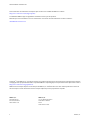 2
2
-
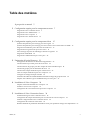 3
3
-
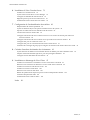 4
4
-
 5
5
-
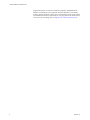 6
6
-
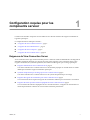 7
7
-
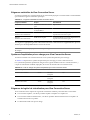 8
8
-
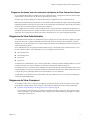 9
9
-
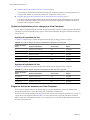 10
10
-
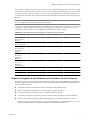 11
11
-
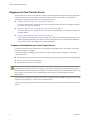 12
12
-
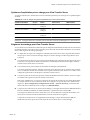 13
13
-
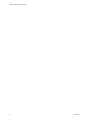 14
14
-
 15
15
-
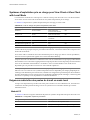 16
16
-
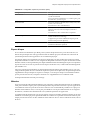 17
17
-
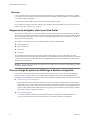 18
18
-
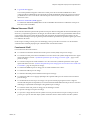 19
19
-
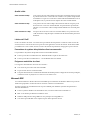 20
20
-
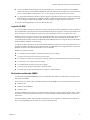 21
21
-
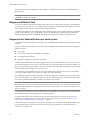 22
22
-
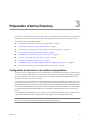 23
23
-
 24
24
-
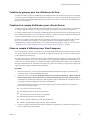 25
25
-
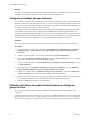 26
26
-
 27
27
-
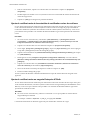 28
28
-
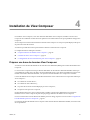 29
29
-
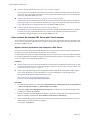 30
30
-
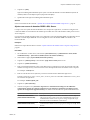 31
31
-
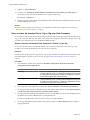 32
32
-
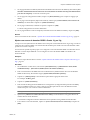 33
33
-
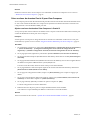 34
34
-
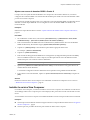 35
35
-
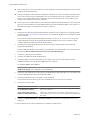 36
36
-
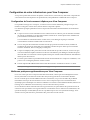 37
37
-
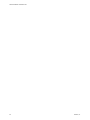 38
38
-
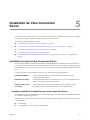 39
39
-
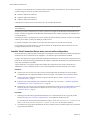 40
40
-
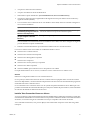 41
41
-
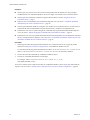 42
42
-
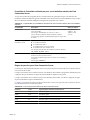 43
43
-
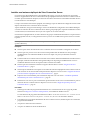 44
44
-
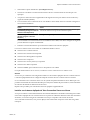 45
45
-
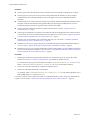 46
46
-
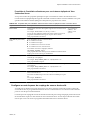 47
47
-
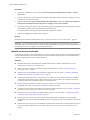 48
48
-
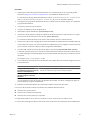 49
49
-
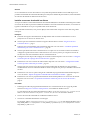 50
50
-
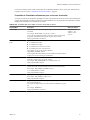 51
51
-
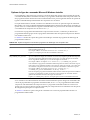 52
52
-
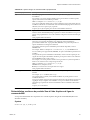 53
53
-
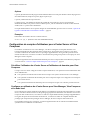 54
54
-
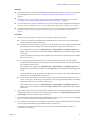 55
55
-
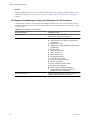 56
56
-
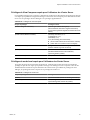 57
57
-
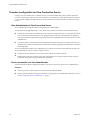 58
58
-
 59
59
-
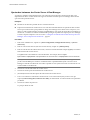 60
60
-
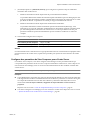 61
61
-
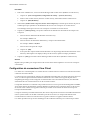 62
62
-
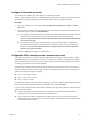 63
63
-
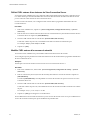 64
64
-
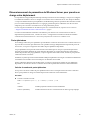 65
65
-
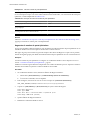 66
66
-
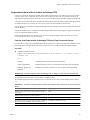 67
67
-
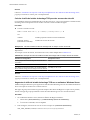 68
68
-
 69
69
-
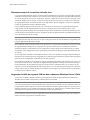 70
70
-
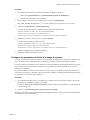 71
71
-
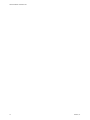 72
72
-
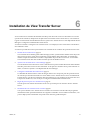 73
73
-
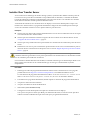 74
74
-
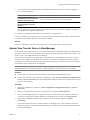 75
75
-
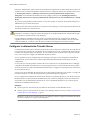 76
76
-
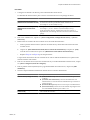 77
77
-
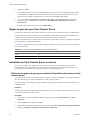 78
78
-
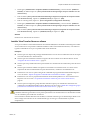 79
79
-
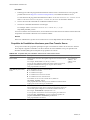 80
80
-
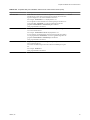 81
81
-
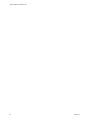 82
82
-
 83
83
-
 84
84
-
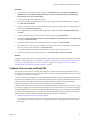 85
85
-
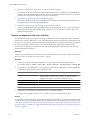 86
86
-
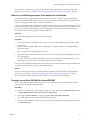 87
87
-
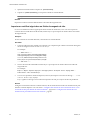 88
88
-
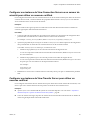 89
89
-
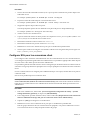 90
90
-
 91
91
-
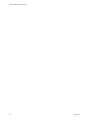 92
92
-
 93
93
-
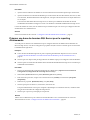 94
94
-
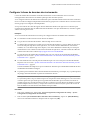 95
95
-
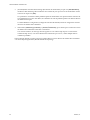 96
96
-
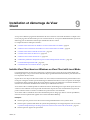 97
97
-
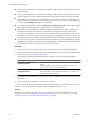 98
98
-
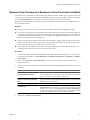 99
99
-
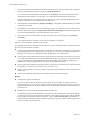 100
100
-
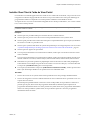 101
101
-
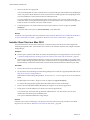 102
102
-
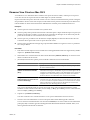 103
103
-
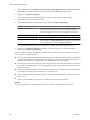 104
104
-
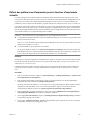 105
105
-
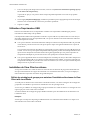 106
106
-
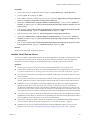 107
107
-
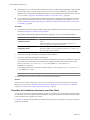 108
108
-
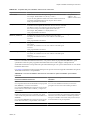 109
109
-
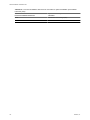 110
110
-
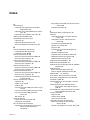 111
111
-
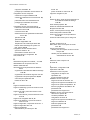 112
112
-
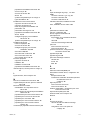 113
113
-
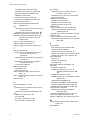 114
114
Mode VIEW COMPOSER 2.5 - GUIDE DE MISE A NIVEAU Le manuel du propriétaire
- Catégorie
- Logiciel de gestion de système
- Taper
- Le manuel du propriétaire
- Ce manuel convient également à
Documents connexes
Autres documents
-
 VMware View View 5.1 Mode d'emploi
VMware View View 5.1 Mode d'emploi
-
HP JetAdvantage Security Manager 250 Device E-LTU Guide d'installation
-
VMware Fusion 13.0 Manuel utilisateur
-
Dell PowerVault MD3820f Mode d'emploi
-
VMware Horizon 7.1 Mode d'emploi
-
GYS TCB 60 Le manuel du propriétaire
-
Xerox Remote Services Mode d'emploi
-
Fujitsu S26113-F575-L10 Fiche technique
-
Fujitsu S26361-F4003-L642 Manuel utilisateur
-
Lenovo ThinkCentre M81 Guide De Déploiement